Vill du visa batteriprocent i aktivitetsfältet i Windows 10? Kolla in hur du visar återstående batteri i Windows 10.
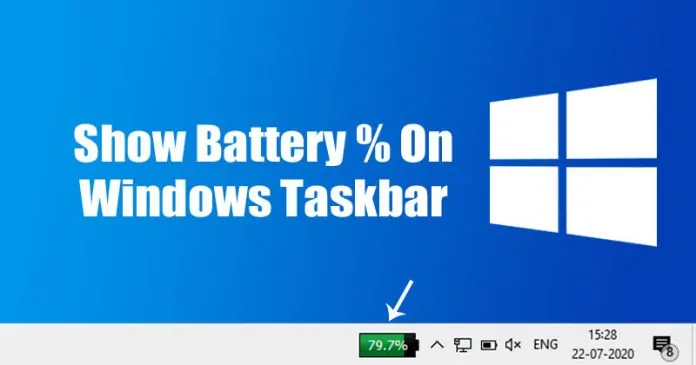
Om du har använt operativsystemet Windows 10 ett tag, kanske du vet att operativsystemet visar en batteriikon i systemfältet. Systemfältet i aktivitetsfältet ger dig en grov uppfattning om den aktuella batteristatusen.
Eftersom Windows 10 är ett mycket anpassningsbart operativsystem kan det anpassas för att visa batteriprocenten direkt i aktivitetsfältet. Även om du kan hålla muspekaren över batteriikonen i aktivitetsfältet för att se den återstående batteriprocenten, skulle det vara trevligt om det finns ett alternativ att alltid visa batteriprocenten i aktivitetsfältet.
Steg för att visa batteriprocent i aktivitetsfältet i Windows 10
Så i den här artikeln har vi beslutat att dela en arbetsmetod för att lägga till en fungerande batteriprocentmätare på Windows 10 aktivitetsfält.
För att göra det måste du använda ett tredjepartsverktyg som kallas “Battery Bar”. Så låt oss kolla in hur man visar batteriprocent på aktivitetsfältet i Windows 10 PC.
Steg 1. Först av allt, ladda ner och installera Batteristång på din Windows 10-dator.
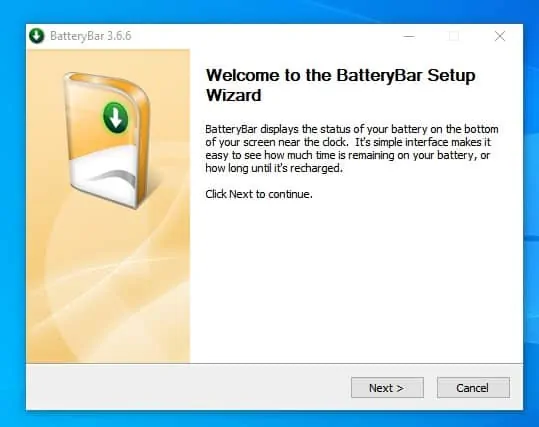
Steg 2. När du är klar kommer du nu att se ett batterifält på aktivitetsfältet i Windows 10.
Steg 3. Den visar återstående batteritid som standard.
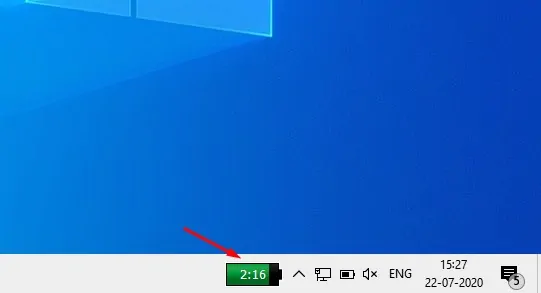
Steg 4. Klicka bara på batterifältsikonen för att ändra den så att den visar återstående batteriprocent.
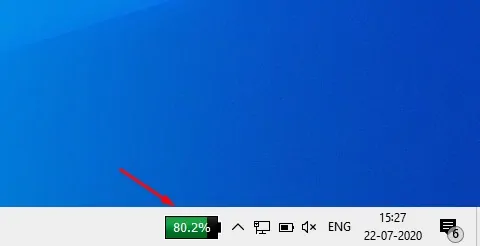
Steg 5. Håll bara musen över batterifältet för att se fler detaljer som återstående procent, kapacitet, urladdningshastighet, full körtid, återstående tid, förfluten tid, etc.
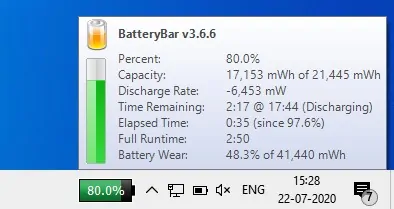
Det är allt! Du är färdig. Så här kan du visa batteriprocent på Windows 10 aktivitetsfält.
Så den här artikeln handlar om hur man visar batteriprocent i aktivitetsfältet. Jag hoppas att den här artikeln hjälpte dig! Dela den med dina vänner också.